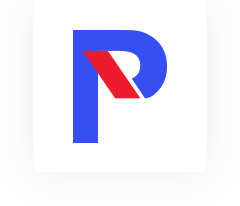Tutustu yksityiskohtaisiin Yrityslupa ja Flex:n käyttäminen -ohjeisiin ja saat Taskuparkki-sovelluksen helposti käyttöösi.

1
Lataa ilmainen Taskuparkki-sovellus Android-käyttöjärjestelmälle Google Play -kaupasta tai iOS-käyttöjärjestelmälle App Storesta.

2
Kun avaat Taskuparkin ensimmäistä kertaa, pyytää sovellus lupaa sijaintipalveluiden käyttämiseen. Taskuparkki toimii myös ilman sijaintipalvelua, mutta suosittelemme ominaisuuden sallimista.

3
Sijaintipalveluiden sallimisen jälkeen sovellus aukeaa aloitusnäkymään kartalle.

4
Valitse aloitusnäkymästä vasemman yläkulman valikko, niin pääset rekisteröitymään ja kirjautumaan sovellukseen.

5
*Paina Rekisteröidy ja pääset luomaan kirjautumiseen tarvitsemasi tunnuksen ja salasanan. Voit kirjautua myös Facebook-tunnuksillasi, mutta varmistathan, että sinulla on yrityksesi sähköpostiosoite Facebookissa.
*Sähköpostiosoitteen tulee olla sama, jonka yrityksesi on ilmoittanut Q-Parkille. Pysäköintioikeutesi todennetaan rekisteröinnin yhteydessä syötetyllä sähköpostilla. Sähköpostiosoitetta ei voi muuttaa jälkikäteen.

6
Valitse aloitusnäkymän vasemman yläreunan valikosta Omat tiedot, jonka alta löydät linkin Lisää kortti. Lisää myös autosi rekisteritunnus kohdasta Lisää auto.

7
*Syötä maksukorttisi tiedot, mikäli aiot käyttää sovellusta muuallakin kuin yrityksesi maksamilla pysäköintialueilla.
*Maksukortin tiedot tarvitaan vain, jos haluat käyttää Taskuparkki-sovellusta myös muualla kuin yrityksesi maksamilla pysäköintialueilla tai jos yrityksen tarjoamat paikat ovat täynnä. Voit lisätä useamman kortin esimerkiksi oman korttisi tai yrityksen kortin.

8
Syötä rekisteritunnuksesi. Voit syöttää useamman auton tiedot tarvittaessa. *Kytke rekisterikilven automaattinen tunnistus kohdasta Kameratunnistus.
*Kameratunnistusta ollaan ottamassa käyttöön Q-Parkin puomillisissa pysäköintilaitoksissa asteittain vuoden 2019 alusta. Kameratunnistus lukee rekisterikilpesi ulos- ja sisäänajaessa. Sallimalla kameratunnistuksen pysäköintisi alkaa ja päättyy automaattisesti. Pysäköinti veloitetaan maksukortiltasi.

9
Valitse aloitusnäytöllä oikean yläkulman suurennuslasi päästäksesi hakemaan yrityksesi pysäköintialueet. Voit hakea alueen annetulla aluekoodilla tai alueen nimellä. Kohteen kohdalta näet paikkojen tilatiedon. Mikäli paikkoja on jäljellä, voit voit aloittaa pysäköinnin.

10
Valitse kohde ja paina Aloita pysäköinti.

11
Valitse haluamasi pysäköintiaika ja rekisteritunnus. Tämän jälkeen voit vahvistaa pysäköinnin.

12
Sovellus lähettää pysäköinnin aloituksesta ilmoituksen puhelimeesi. Voit jatkaa pysäköintisi kestoa tai lopettaa sen sovelluksesta milloin vain.

13
Pysäköinnin lopetus vaatii aina varmistuksen. Paina ”Lopeta pysäköinti”, kun haluat varmistaa pysäköinnin lopetuksen.

14
Sovellus lähettää puhelimeesi tiedotteen, kun pysäköintisi on päättynyt.